Problembeschreibung
Fehler bei unbeaufsichtigten Ausführungen des Desktopflusses mit dem Fehlercode "SessionCreationUserPromptedForCredentialsAfterConnection", wie im folgenden Screenshot dargestellt.
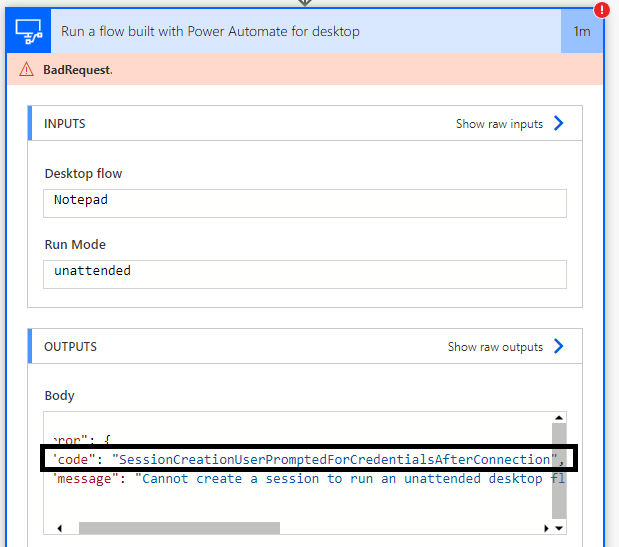
Ursache
Der Computer benötigt neue Anmeldeinformationen, nachdem die RDP-Verbindung hergestellt wurde. Power Automate für Desktop enthält jedoch nur Anmeldeinformationen in den Verbindungseinstellungen und erwartet nicht, dass sie nach dem Herstellen der Verbindung gefragt werden.
Lösung
Die Auflösungsanweisungen hängen vom Setup des Computers ab. Öffnen Sie eine Eingabeaufforderung, und führen Sie den folgenden Befehl aus: "dsregcmd /status". Betrachten Sie im ersten Abschnitt der Ausgabe "Device State" den Wert von AzureAdJoined und DomainJoined.
-
Wenn AzureAdJoined : YES und DomainJoined : NO
-
Öffnen Sie die Registrierung mit dem folgenden Pfad: Computer\HKEY_LOCAL_MACHINE\SOFTWARE\Policies\Microsoft\Windows NT\Terminal Services
-
Wenn für den Schlüssel "Terminaldienste " der Wert "fPromptForPassword" auf 1 festgelegt ist, müssen Sie sich an Ihre IT-Abteilung wenden, um sie zu bitten, die Richtlinie "Bei Verbindung immer zum Kennwort auffordern" zu deaktivieren, und dann die Richtlinienaktualisierung auf dem Computer erzwingen.
-
Wenn der Schlüssel "TerminalDienste " keinen Unterschlüssel "fPromptForPassword" aufnimmt, können Sie zum Pfad wechseln: Computer\HKEY_LOCAL_MACHINE\SYSTEM\CurrentControlSet\Control\Terminal Server\WinStations\RDP-Tcp und nach dem DWORD fPromptForPassword suchen und auf "0" festlegen; wenn das DWORD nicht vorhanden ist, können Sie es erstellen.
-
-
In den übrigen Fällen:
-
Öffnen Sie die Registrierung unter folgendem Pfad: Computer\HKEY_LOCAL_MACHINE\SOFTWARE\Policies\Microsoft\Windows NT\Terminal Services
-
Wenn der Schlüssel "Terminaldienste " die drei Werte hat: "fPromptForPassword " auf "1", "SecurityLayer " auf "0" und "UserAuthentication " auf "0", müssen Sie sich an Ihre IT-Abteilung wenden, um einen dieser drei Unterschlüssel zu aktualisieren (fPromptForPassword auf 0, SecurityLayer auf 1 oder 2 oder UserAuthentication auf 1).
-
Wenn der vorherige Punkt nicht anwendbar ist (Terminaldienste fehlen mindestens einen der oben aufgeführten Werte), wählen Sie einen der Werte aus, die nicht vorhanden sind (wenn nicht mehrere Werte vorhanden sind, wählen Sie mindestens einen dieser Werte aus, der Ihren Anforderungen entspricht). Wechseln Sie zum Pfad Computer\HKEY_LOCAL_MACHINE\SYSTEM\CurrentControlSet\Control\Terminal Server\WinStations\RDP-Tcp und aktualisieren (oder erstellen Sie, falls nicht vorhanden), den von Ihnen ausgewählten Wert basierend auf dem ausgewählten Wert: legen Sie fPromptForPassword auf 0 oder SecurityLayer auf 1 oder 2 oder UserAuthentication auf 1 fest.
-










